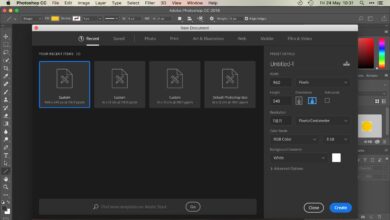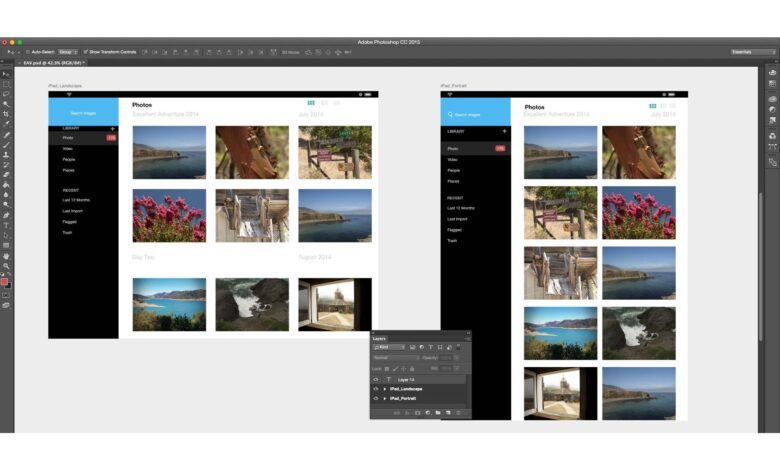
La création d’actifs pour des applications mobiles conçues pour fonctionner sur des écrans de différentes tailles se traduit souvent par de gros fichiers PSD contenant plusieurs couches et un flux de travail alambiqué. Les tableaux Photoshop ont été introduits pour rationaliser le développement de graphiques pour les appareils mobiles.
Les instructions contenues dans cet article s’appliquent à Photoshop CC 2019 pour Windows et Mac.
Contenu
Comment créer des tableaux d’art dans Photoshop CC
Lorsque vous créez un nouveau document dans Photoshop, Artboard apparaît comme un choix dans le Détails de la présélection dialogue :
-
Ouvrez Photoshop et sélectionnez Créer un nouveau.
-
Sélectionnez le Mobile onglet.
-
Vous verrez des présélections qui comprennent plusieurs tailles d’iPhone ainsi que des téléphones Android, des iPads, des appareils Microsoft Surface, des Mac, des tailles d’Apple Watch et une taille générique pour tout le reste. Choisissez l’une des options, puis sélectionnez Créer pour commencer à travailler.
La case sous Artboard doit être vérifiée. Si ce n’est pas le cas, cliquez sur la case pour la cocher.
Comment fonctionnent les tableaux d’art dans Photoshop ?
Les illustrations de Photoshop fonctionnent de la même manière que celles d’Adobe Illustrator, en ce sens que chaque illustration est traitée comme un document séparé et superposé. Chaque illustration possède ses propres couches, groupes de couches, textes, objets intelligents et tout ce que vous pouvez ajouter à un document Photoshop. Vous pouvez modifier l’ordre des couches dans chaque tableau ainsi que l’ordre des tableaux eux-mêmes dans le menu Couches palette.
Comment nommer et dupliquer des cartons dans Photoshop CC
Pour dupliquer un tableau dans Photoshop :
-
Cliquez avec le bouton droit de la souris sur le tableau d’affichage dans la fenêtre Couches et sélectionnez Dupliquer le tableau.
Si le Couches La palette n’est pas visible, sélectionnez Fenêtre > Couches pour l’ouvrir.
-
Donnez un nom au nouvel artboard et sélectionnez OK.
Si vous souhaitez renommer le tableau plus tard, double-cliquez sur son nom dans le Couches palette.
Comment utiliser l’outil Photoshop Artboard
Pour ajuster la taille et l’orientation de votre tableau d’affichage :
-
Cliquez et maintenez le bouton Déplacement outilet sélectionnez ensuite Artboard Outil.
-
Sélectionnez un préréglage Taille dans la barre d’options de l’outil, ou définir une taille et une orientation personnalisées.
-
Sélectionnez les signes plus () de chaque côté de la page pour ajouter de nouveaux tableaux au-dessus, au-dessous ou à côté de la sélection actuelle.
Vous pouvez avoir autant de planches que vous voulez dans un seul fichier Photoshop.
Comment prévisualiser des tableaux Photoshop sur des appareils mobiles
Comme la fonction d’aperçu de l’appareil a été supprimée de Photoshop et que l’application Adobe Preview pour iOS n’est plus disponible, les utilisateurs doivent se fier à des applications d’aperçu tierces pour vérifier leur travail pour les appareils mobiles.
Adobe propose l’application Skala Preview, qui fonctionne avec macOS pour prévisualiser le travail sur les appareils iOS et Android. PS Mirror est disponible sous forme de plug-in pour les ordinateurs Windows et sous forme d’application pour les appareils Android et iOS à des fins de prévisualisation.